Kuidas kasutada Alexa Messaging
Mida teada
- Alexa rakenduses toksake Suhtlema > Alustama. Järgige ekraanil kuvatavaid juhiseid, et seadistada seade helistamiseks ja sõnumite saatmiseks.
- Kasutage tekstide saatmiseks ja telefonikõnede tegemiseks fraase "Alexa, saada sõnum" või "Alexa, helista".
- Rakendusest teksti saatmiseks toksake Suhtlemine > Sõnum ja valige kontakt, seejärel koostage tekst ja saatke see.
Selles artiklis selgitatakse, kuidas Alexa abil tekstisõnumeid saata ja telefonikõnesid teha. Kui Amazon Echo Show seadme välja andis, oli sellel funktsioon nimega Alexa-to-Alexa Calling – võimalus helistada teistele Echo kasutajatele. Sellest ajast alates on Amazon neid võimalusi kõigi Echo seadmete jaoks täiustanud ja nimetab seda nüüd Alexa Communicationiks.
Seadistage Alexa helistamiseks ja sõnumite saatmiseks
Saate kasutada oma Alexa seadet SMS-sõnumite saatmiseks või telefonikõnede tegemiseks Echo seadmete vahel või mobiiltelefoni või lauatelefoni telefonid, mis kasutavad Alexa rakendust iOS 9.0 ja uuemate ning Android 5.0 ja uuemate versioonide jaoks või Amazon Fire tahvelarvuti. Võimalus on tasuta. See töötab Wi-Fi ja mobiilse andmeside kaudu ning selle seadistamiseks kulub vaid mõni sekund.
-
Avage oma Android- või iOS-seadmes rakendus Amazon Alexa.
Kui teie nutitelefonis pole Alexa rakendust veel installitud, peate selle esmalt alla laadima ja installima. Ükskord sa laske rakendus seadistada, siis võite naasta nende juhiste juurde, et lubada Alexa Communications.
-
Puudutage valikut Suhtlema ikooni ekraani allservas.

peal Suhtlema ekraanil, näete tervitussõnumit. Puudutage Alustama.
Järgmisel ekraanil valige kuvatavast loendist oma nimi ja puudutage Jätka.
-
Teil palutakse anda Alexale juurdepääs oma telefoni kontaktidele. Puudutage Lubama.
Peate andma Alexale loa oma kontaktidele juurdepääsuks. Nii teab seade, kellele teie häälsõnumid ja kõned saata. Kui te ei soovi Alexale seda juurdepääsu anda, ei saa te seda seadme funktsiooni kasutada.
-
Kui küsitakse, sisestage oma mobiiltelefoni number ja järgige selle numbri kinnitamiseks juhiseid. Alexa kasutab teie mobiilseadet sõnumite saatmiseks ja kõnede tegemiseks.
Alexa Communicate on tasuta teenus, kuid see pääseb juurde teie mobiilsideandmetele, mis tähendab teie mobiilioperaatorit võib teilt tasu võtta minu Amazon Alexa kaudu sõnumite saatmiseks või helistamiseks kasutatud minutite ja andmete eest seade.
Kui olete oma telefoninumbri kinnitanud, on Alexa sõnumivahetuse ja helistamise seadistamise protsess lõpule viidud. Nüüd saate oma häält kasutada sõprade ja perega ühenduse pidamiseks.
Kuidas saata SMS-i Amazon Alexaga
Kui olete oma Alexa rakenduse SMS-sõnumite saatmiseks ja kõnede tegemiseks seadistanud, saate kasutada rakendust või oma Amazon Alexa seadet.
Saatke Alexa seadmega sõnumeid ja helistage
Oma Amazon Alexa seadmega – Echo Show, Echo, Echo Dot või Echo Spot – suhtlemine on lihtne.
Alexa seadet kasutades öelge "Alexa, send a message". või "Alexa helista.
Alexa vastab "Kellele?"
-
Öelge Alexale selle inimese nimi, kellega soovite suhelda.
Kui ütlete Alexale, kellele soovite sõnumi saata või helistada, peaksite kasutama täpset nime, mis on loetletud teie mobiilseadme kontaktides. Kui ei, võib see segadusse minna. Õnneks kordab see selle inimese nime, kelle poole soovite jõuda, nii et kui olete tähelepanelik, peaksite kõik vead tabama.
Kui olete adressaadi määranud, küsib Alexa "Mis on sõnum?"
Öelge sõnum, mida soovite saata. Kui olete rääkimise lõpetanud, tekib lühike paus ja Alexa ütleb: "Sain aru. Kas ma peaksin saatma?"
Vastake "Jah" ja Alexa saadab sõnumi teie valitud inimesele.
Saatke Alexa rakendusest tekstsõnum
Alexa rakendusega sõnumite saatmine erineb seadmest veidi.
-
Kui kasutate oma nutitelefonis Alexa rakendust, valige Sõnum peal Suhtlemine lehel.
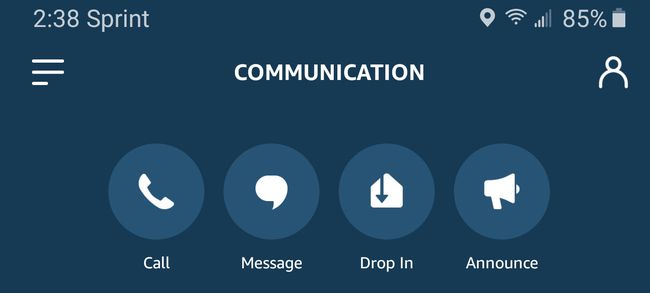
-
Valige lehelt kontakt Alusta vestlust lehel.
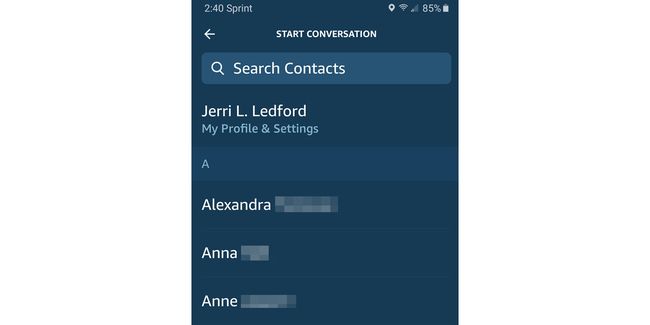
-
Kui olete kontakti valinud, suunatakse teid selle inimese sõnumsideekraanile. Kui neil on teie leibkonnaga ühendatud seade Echo, näete ülaosas kolme ikooni: Helista, Videokõne ja Drop In.

The Drop In funktsioon on saadaval ainult Alexa seadmetele samas leibkonnas. Privaatsuse huvides ei saa te kasutada Alexa seadet, mis kuulub teise leibkonda.
-
Kui soovite saata tekstisõnumi, sisestage sõnum Sisestage oma sõnum tekstikasti ekraani allservas. Häälsõnumi saatmiseks võite puudutada ka sinist mikrofoni ikooni.

Kui olete lõpetanud, muutub mikrofoni ikoon ülespoole suunatud nooleks. Sõnumi saatmiseks puudutage seda ikooni.
Teie sõnum edastatakse Echo seadmetesse, mis sellele inimesele kuuluvad, ja/või tema telefoni Alexa rakendusse. Kui inimesel ei ole Alexa seadet, saadetakse sõnum tema tekstirakendusse.
Kui kasutajal, kellele sõnumeid saadate, on Amazon Alexa seade ja/või Alexa rakendus, edastatakse sõnum mõlema sõnumi kaudu. Alexa seade kuvab teatise, mis annab adressaadile teada, et tal on sõnum.
Saaja saab teate ka Alexa rakenduses. Nad saavad vaadata sõnumit tekstina Alexa rakenduses või kuulata sõnumi häälsalvestist. Kasutajad, kellel pole telefonis Alexa rakendust, saavad oma mobiilioperaatori kaudu tekstsõnumi, millele on lisatud ka häälsõnum.
Helistage Alexaga
Alexa kaudu helistamine toimib sarnaselt tekstisõnumi saatmisega. Paluge Alexal helistada ja vastata tema küsimustele, kuni ta otsustab, kellega soovite rääkida. Seejärel helistatakse ja kui vastatakse, tehakse teie Amazon Alexa seadme kaudu.
Protsess erineb selles, kui kasutate mobiilseadmest helistamiseks Alexa rakendust. Selle asemel, et suunata kõne läbi Alexa seadme, suunab see kõne läbi teie nutitelefoni, kasutades helistamiseks teie mobiilsidevõrku. Saate siiski kasutada rakendust Alexa seadmetele helistamiseks (ja Alexa Show seadmetele videokõnede tegemiseks).
